En la pestaña Vista encontramos el grupo Ventana, que nos ayudará a decidir cómo organizar las ventanas de Word en caso de que estemos trabajando con más de un documento a la vez.
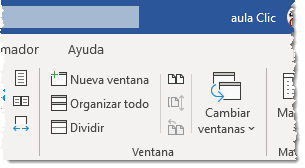
![]() El botón Cambiar ventanas despliega un menú con el nombre de cada uno de los documentos abiertos, permitiéndonos elegir cuál queremos ver en primer plano.
El botón Cambiar ventanas despliega un menú con el nombre de cada uno de los documentos abiertos, permitiéndonos elegir cuál queremos ver en primer plano.
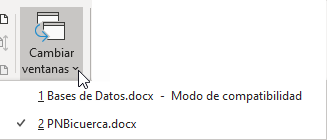
![]() Al pulsar el botón Organizar
todo se situará un documento sobre el otro, permitiéndote ver los dos de forma simultánea. Solo una de las ventanas es la ventana activa: la que tiene
la barra de título más coloreada. En el ejemplo de la imagen, la inferior.
Al pulsar el botón Organizar
todo se situará un documento sobre el otro, permitiéndote ver los dos de forma simultánea. Solo una de las ventanas es la ventana activa: la que tiene
la barra de título más coloreada. En el ejemplo de la imagen, la inferior.
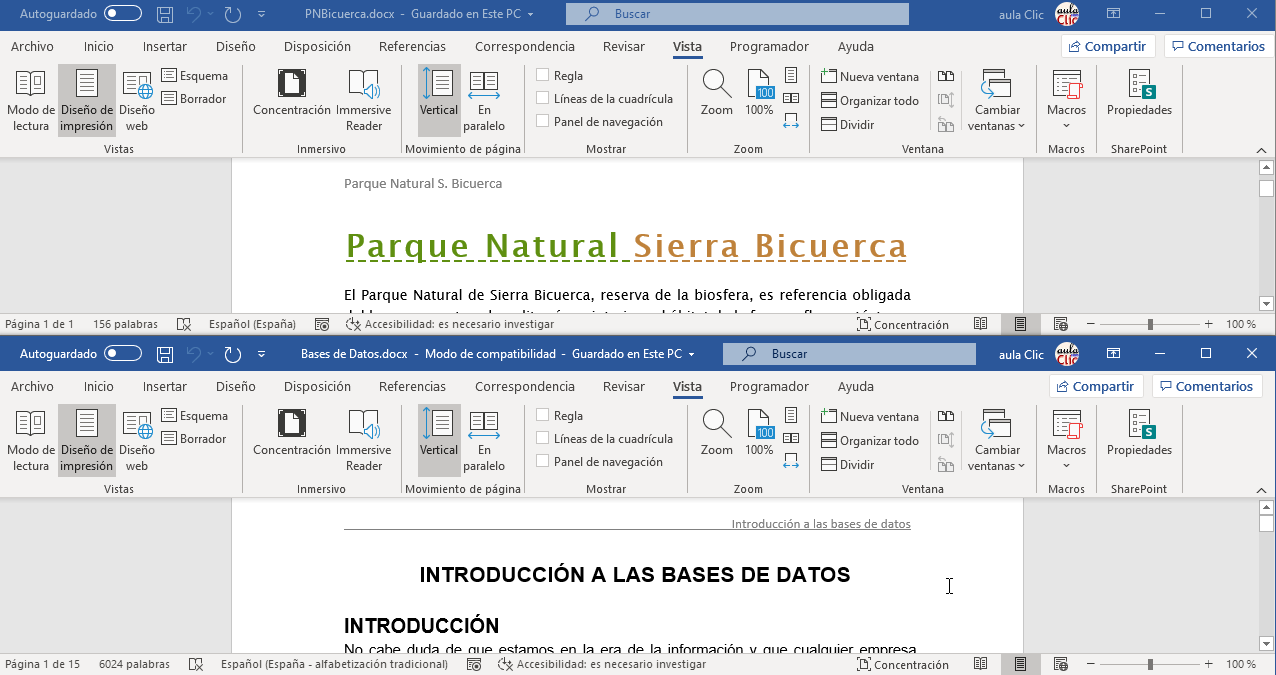
Para hacer que una ventana se convierta en la ventana activa basta con hacer clic dentro del área de la ventana.
Podemos
variar el tamaño y la posición de cada ventana a nuestro gusto:
- Para modificar el tamaño hay que situar el cursor en el borde de la ventana y arrastrarlo cuando tome forma de flecha bidireccional. Los bordes superior e inferior alterarán la altura, los bordes laterales la anchura y las esquinas ambas.
- Para cambiar la posición, arrastra la ventana desde su barra de título.
- Para salir de este modo pulsa el botón Maximizar ![]()
© aulaClic S.L. Todos los derechos reservados.
Prohibida la reproducción por cualquier medio.
Aviso legal: Autorizado exclusivamente para uso personal.